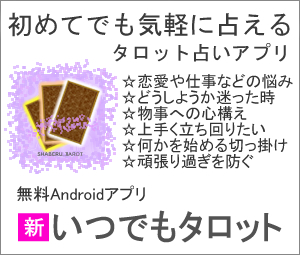Windows XPのサポート終了、低価格でも普段使いに快適なPCを買う 11.より細かくXPに、ブラウザなどがゆっくり表示される機能もオフ、画面の上などで勝手に拡大表示もオフ [XPのサポート終了 低価格で性能を絞ったPCに]
Windows XPのサポート終了で、無理やり、Windows 8.1に乗り換え、これまで、『Windows 8を極限までXPに近づける! BACK TO XP FOR 8』を使い、大分、XPよりになったのだが。さらに、細かい設定をすることで、使いやすくという流れで、前回は、複数のブラウザを使うときに、下のタスクバーでの表示をまとめさせず、パスワード入力の省略、スタート画面からではなく、直接、デスクトップ画面から表示するよう切り替え、今回は、より細かいところに。
ブラウザやフォルダを開く際などに、ゆっくりと表示され、瞬間的に表示されるのではなく、流れるように表示されるとでも言うのだろうか、小さいものが徐々に大きくなり表示するような、これが、やや邪魔な気がする。表示されるまでに、動き加わることで、パソコンでの処理も負担を掛け、わずかでも、動作の遅さにも関わってくる。
さらに、この表示の仕方が、周りでは評判が悪く、仕事で夜遅くまでパソコンのモニターを見ていると、この動きで、目が回るというか、酔ったような感覚になり、気持ち悪いとも言われている。
これは、視覚効果にある 『アニメーション表示』にあたるもの。これをオフにするには、たどり方は様々なのだが、画面上で右クリックし、【個人設定】⇒左上の【コントロールパネル ホーム】⇒【システムとセキュリティ】⇒【システム】⇒左上の【システムの詳細設定】。
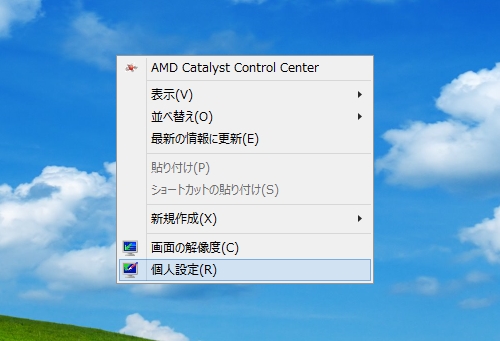
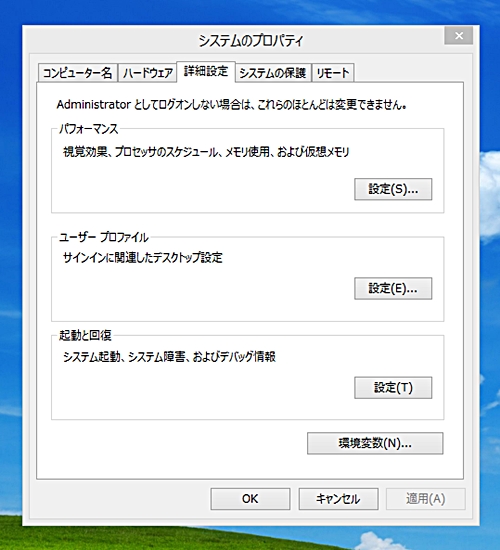
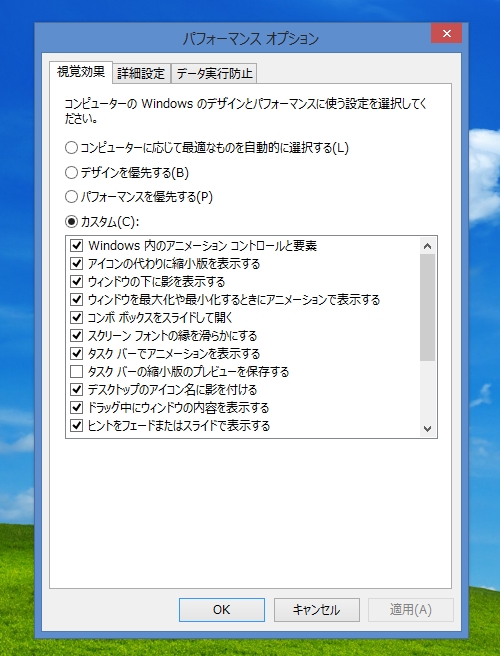
そして、パフォーマンスの【設定】⇒【パフォーマンス オプション】。ここの視覚効果にある 『ウインドウを最大化や最小化するときにアニメーションで表示する』をオフにすれば、表示するかしないかだけで、間のアクションがなくなる。
ここにある項目で、不必要なもののチェックを外せば、手間が減る分、動作が良くなるため、動きが気になる方は、余分な機能を削ってみるのもいいかもしれない。
個人的には、文字を綺麗に表示されればということで、『スクリーン フォントの縁を滑らかにする』、そして、画像を管理する上でサムネイルで内容が表示できる 『アイコンの代わりに縮小版を表示する』にチェックマークを入れ、後は外した。
この他、『BACK TO XP FOR 8』がインストールされていれば、そこからでも、画面右上や左下で表示されるメニューを『ツールおよび各種設定』で非表示にできるのだが、このソフトが入っていない場合、下にあるタスクバーの上で、右クリックし、【プロパティ】⇒【ナビゲーション】にある 画面隅でのナビゲーションのチェックを外せばいい。
この他、結構、困るものとしては、ブラウザを移動させる際に、画面の上や右はじなど、一定のところに移動させると、勝手にブラウザがくっ付いたり、勝手に最大化というか、全画面表示になるなど、これを嫌がる人が結構おり、私も、使い難く。
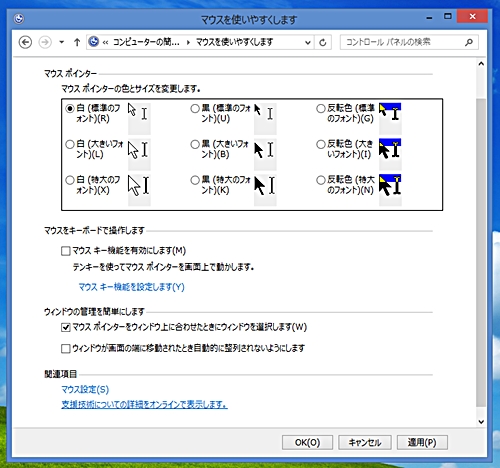
これは、【コントロールパネル】⇒【コンピューターの簡単操作センター】⇒【マウスの動作の変更】⇒【マウスを使いやすくします】で、『ウインドウが画面の端に移動されたときに自動的に整列されないようにします』にチェックを入れれば、今後、勝手にブラウザが動くことはない。
残る気になるところは、画面下にあるタスクバーで、アイコンの上に、マウスのポインタが来ると、そこそこの大きさのプレビューを表示するところ。これも、目障りなもので、どうにしかしたいが、Windows 8では、設定で簡単に無効にできたようだが、Windows 8.1では設定自体がなくなっており、なかなか難しそうだが。
ブラウザやフォルダを開く際などに、ゆっくりと表示され、瞬間的に表示されるのではなく、流れるように表示されるとでも言うのだろうか、小さいものが徐々に大きくなり表示するような、これが、やや邪魔な気がする。表示されるまでに、動き加わることで、パソコンでの処理も負担を掛け、わずかでも、動作の遅さにも関わってくる。
さらに、この表示の仕方が、周りでは評判が悪く、仕事で夜遅くまでパソコンのモニターを見ていると、この動きで、目が回るというか、酔ったような感覚になり、気持ち悪いとも言われている。
これは、視覚効果にある 『アニメーション表示』にあたるもの。これをオフにするには、たどり方は様々なのだが、画面上で右クリックし、【個人設定】⇒左上の【コントロールパネル ホーム】⇒【システムとセキュリティ】⇒【システム】⇒左上の【システムの詳細設定】。
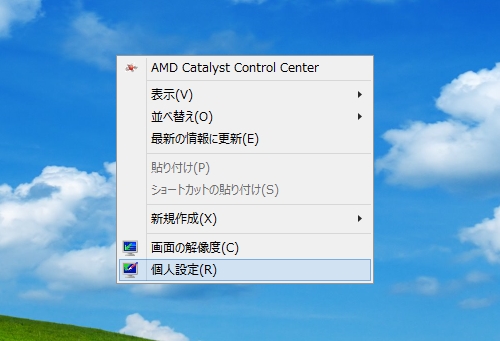
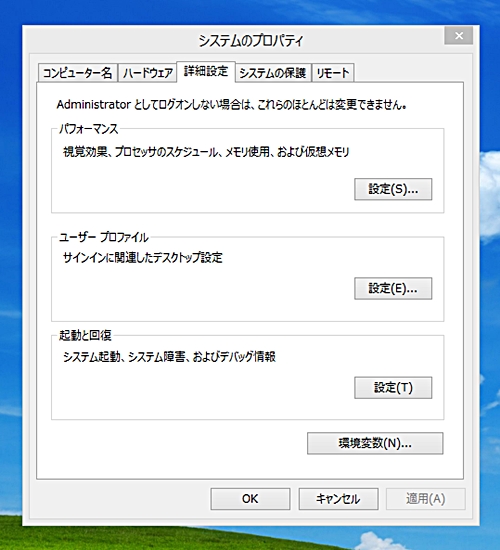
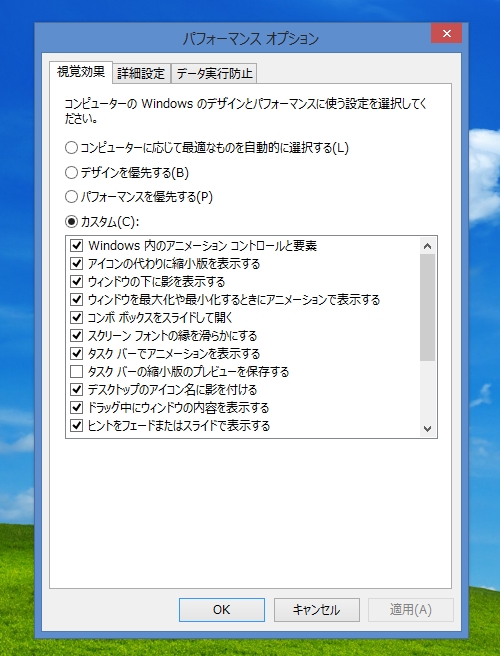
そして、パフォーマンスの【設定】⇒【パフォーマンス オプション】。ここの視覚効果にある 『ウインドウを最大化や最小化するときにアニメーションで表示する』をオフにすれば、表示するかしないかだけで、間のアクションがなくなる。
ここにある項目で、不必要なもののチェックを外せば、手間が減る分、動作が良くなるため、動きが気になる方は、余分な機能を削ってみるのもいいかもしれない。
個人的には、文字を綺麗に表示されればということで、『スクリーン フォントの縁を滑らかにする』、そして、画像を管理する上でサムネイルで内容が表示できる 『アイコンの代わりに縮小版を表示する』にチェックマークを入れ、後は外した。
この他、『BACK TO XP FOR 8』がインストールされていれば、そこからでも、画面右上や左下で表示されるメニューを『ツールおよび各種設定』で非表示にできるのだが、このソフトが入っていない場合、下にあるタスクバーの上で、右クリックし、【プロパティ】⇒【ナビゲーション】にある 画面隅でのナビゲーションのチェックを外せばいい。
この他、結構、困るものとしては、ブラウザを移動させる際に、画面の上や右はじなど、一定のところに移動させると、勝手にブラウザがくっ付いたり、勝手に最大化というか、全画面表示になるなど、これを嫌がる人が結構おり、私も、使い難く。
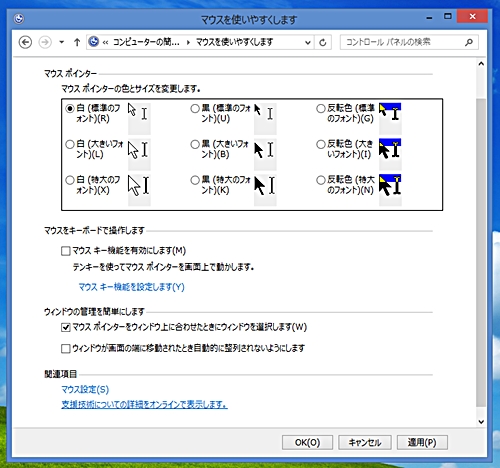
これは、【コントロールパネル】⇒【コンピューターの簡単操作センター】⇒【マウスの動作の変更】⇒【マウスを使いやすくします】で、『ウインドウが画面の端に移動されたときに自動的に整列されないようにします』にチェックを入れれば、今後、勝手にブラウザが動くことはない。
残る気になるところは、画面下にあるタスクバーで、アイコンの上に、マウスのポインタが来ると、そこそこの大きさのプレビューを表示するところ。これも、目障りなもので、どうにしかしたいが、Windows 8では、設定で簡単に無効にできたようだが、Windows 8.1では設定自体がなくなっており、なかなか難しそうだが。